คู่มือใช้งาน Zotero กับ Microsoft Word ในการเขียนงานวิชาการอย่างมืออาชีพ
1. Zotero คืออะไร?
Zotero เป็นโปรแกรมจัดการบรรณานุกรม (Reference Management) แบบ ฟรีและโอเพนซอร์ส
สามารถใช้งานร่วมกับ Microsoft Word เพื่อ:
- แทรกการอ้างอิงในเนื้อหา (in-text citation)
- สร้างรายการบรรณานุกรมอัตโนมัติ
- เปลี่ยนรูปแบบการอ้างอิง (citation style) ได้หลากหลาย เช่น APA, Chicago, Vancouver
- ดึงข้อมูลอ้างอิงจากเว็บไซต์และฐานข้อมูลวิชาการต่าง ๆ ได้ง่ายมาก
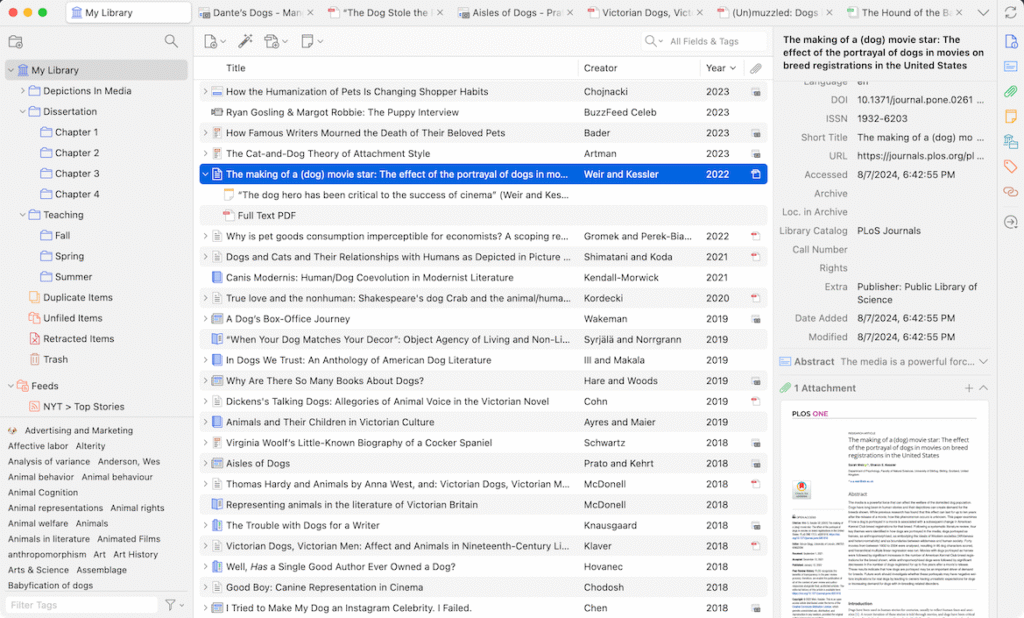
2. ขั้นตอนการติดตั้ง Zotero และปลั๊กอิน Word
2.1 ดาวน์โหลด Zotero
- เว็บไซต์: https://www.zotero.org/download/
- ดาวน์โหลดและติดตั้งโปรแกรม Zotero (รองรับ Windows, macOS, Linux)
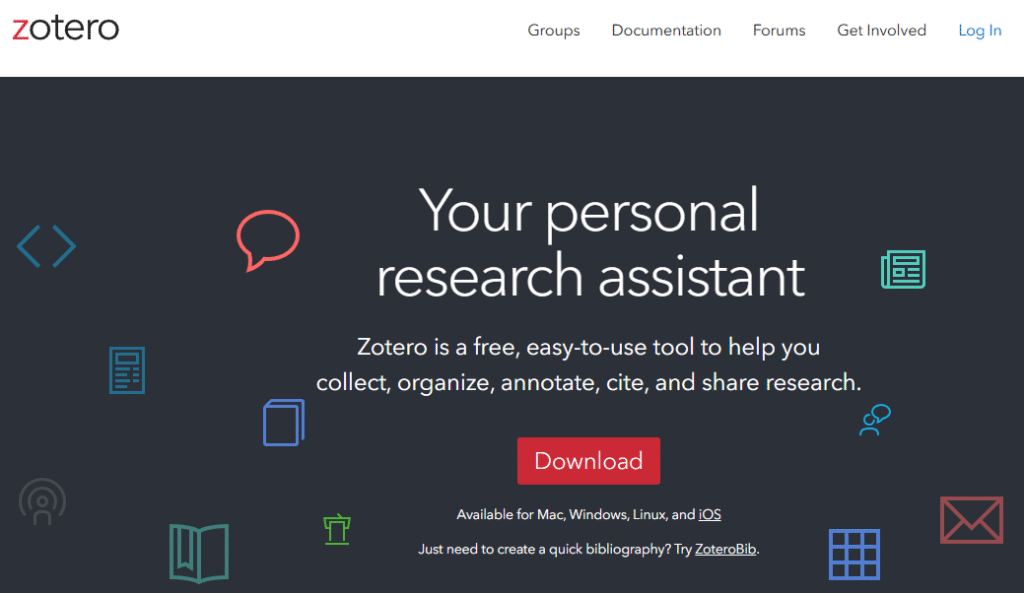
2.2 ติดตั้ง Zotero Connector
- สำหรับเบราว์เซอร์ (Chrome / Firefox / Edge)
ใช้เพื่อดึงข้อมูลอ้างอิงจากเว็บไซต์ด้วยปุ่มเดียว
ลิงก์: https://www.zotero.org/download/
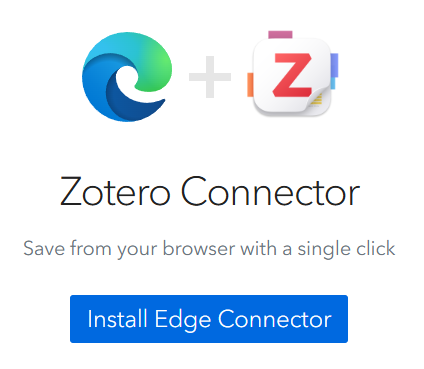
2.3 ตรวจสอบปลั๊กอิน Microsoft Word
- Zotero จะติดตั้งปลั๊กอินให้ Word โดยอัตโนมัติ
- เปิด Word แล้วดูว่ามีแท็บ “Zotero” ปรากฏหรือไม่
หากไม่ขึ้น:
- ไปที่ Zotero > Edit > Preferences > Cite > Word Processors
- คลิกปุ่ม “Install Microsoft Word Add-in”
3. วิธีเพิ่มแหล่งอ้างอิงใน Zotero
3.1 เพิ่มแบบอัตโนมัติจากเว็บ
- เปิดหน้าบทความ (เช่น Google Scholar, PubMed, JSTOR)
- คลิกไอคอน Zotero (รูปรูปหนังสือ) ที่อยู่บนเบราว์เซอร์
- Zotero จะบันทึกข้อมูลลง Library พร้อมไฟล์ PDF หากมี
3.2 เพิ่มแบบ Manual
- เปิด Zotero > คลิกปุ่ม “New Item”
- เลือกประเภท (เช่น Journal Article, Book)
- กรอกข้อมูล เช่น Title, Author, Year, Journal
4. การใช้งาน Zotero ร่วมกับ Microsoft Word
4.1 แทรกการอ้างอิง (In-text Citation)
- เปิดเอกสาร Word แล้วพิมพ์ข้อความที่ต้องการอ้างอิง
- ไปที่แท็บ Zotero > คลิก “Add/Edit Citation”
- เลือกรูปแบบ Citation (ครั้งแรกจะมีหน้าต่างให้เลือก Style เช่น APA, IEEE, Chicago)
- พิมพ์ชื่อผู้แต่ง / ชื่อเรื่อง / ปี / คำสำคัญ
- เลือกแหล่งอ้างอิงที่ต้องการ → กด Enter
ผลลัพธ์: Citation เช่น (Smith, 2020) จะปรากฏในข้อความ
4.2 สร้างรายการบรรณานุกรม (Bibliography)
- ไปที่ตำแหน่งท้ายบท
- คลิก Add/Edit Bibliography
Zotero จะสร้างรายการอ้างอิงจากที่คุณใช้ทั้งหมดในเอกสาร
4.3 เปลี่ยนรูปแบบการอ้างอิง (Citation Style)
- คลิก “Document Preferences” ในแท็บ Zotero
- เลือกรูปแบบใหม่ เช่น APA 7th, Vancouver, Chicago 17th
- Zotero จะปรับทั้ง in-text citation และ bibliography ให้โดยอัตโนมัติ
4.4 แก้ไข/เพิ่มหลายแหล่งอ้างอิง
- คลิก “Add/Edit Citation” แล้วเพิ่มหลายรายการในกล่องเดียว
- หรือแยกแหล่งอ้างอิงออกคนละบรรทัด (เช่น APA: (Smith, 2020; Johnson, 2019))
5. เคล็ดลับการใช้งาน Zotero
| จุดเด่น | คำแนะนำ |
|---|---|
| การจัดกลุ่ม | สร้าง Collection เพื่อแยกงานวิจัยแต่ละโปรเจกต์ |
| การแนบ PDF | ดับเบิลคลิกรายการใน Zotero เพื่ออ่าน PDF และจดโน้ตได้ |
| การซิงค์ | สมัครบัญชีฟรีที่ https://www.zotero.org แล้วเปิด Sync เพื่อสำรองข้อมูลออนไลน์ |
| แชร์กับเพื่อนร่วมทีม | สร้าง Group Library แชร์บรรณานุกรมร่วมกันแบบออนไลน์ |
6. ตัวอย่างการใช้งานจริงในงานวิจัย/วิทยานิพนธ์
เนื้อหาบทความ
จากผลการวิจัยพบว่า การออกแบบพื้นที่สีเขียวมีผลต่อความผ่อนคลายทางจิตใจของผู้อยู่อาศัย (Kaplan, 1995)
บรรณานุกรม
Kaplan, R. (1995). The restorative benefits of nature: Toward an integrative framework. Journal of Environmental Psychology, 15(3), 169-182.
7. ข้อควรระวัง
- ควรตรวจสอบความถูกต้องของข้อมูลอ้างอิง เช่น ชื่อผู้แต่ง, ปี, DOI
- อย่าลบ citation โดยใช้ปุ่ม delete โดยตรง ควรใช้ “Edit Citation” เท่านั้น
- ควร Backup Library เป็นประจำ (.zotero และ .bak)
สรุป
Zotero คือเครื่องมือที่ทรงพลังสำหรับผู้เขียน วิทยานิพนธ์ รายงานวิจัย และบทความวิชาการ
ใช้งานร่วมกับ Microsoft Word ได้อย่างราบรื่น แทรกการอ้างอิงได้แม่นยำ และจัดการบรรณานุกรมได้อัตโนมัติ
ที่สำคัญคือ ฟรี ใช้งานง่าย และเหมาะสำหรับนักศึกษา นักวิจัย และอาจารย์ทุกระดับ
